亲,以下就是关于(迅雷软件设置系统定时关机操作步骤),由“WiFi之家网”整理!

原标题:"电脑怎么定时关机 迅雷软件设置系统定时关机的方法"相关电脑问题教程分享。 - 来源:WiFi之家网。
大家都知道,迅雷下载的时候有一个下载完成即可自动关机,但是其实我们也可以通过迅雷来设置定时关机的,那么如何设置迅雷从而实现定时关机功能呢?
迅雷定时关机设置方法:
1、点击桌面左下角的【开始】按钮,在菜单中找到并打开迅雷软件。

2、打开迅雷软件后,在其界面的左下角找到按钮【计划任务】,单击。
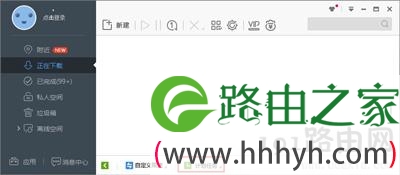
3、弹出的菜单中有四个选项(分别是空闲下载、添加计划任务、删除计划任务和下载完成后)。选择【添加计划任务】。
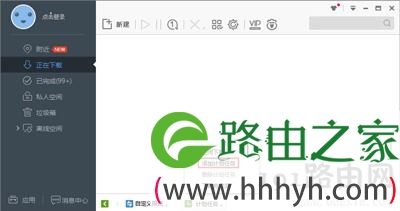
4、点击【执行操作】。有五个选项:开始所有任务、暂停所有任务、锁定电脑、注销和关机。选择【关机】。

5、在开始时间中,输入电脑的关机时间;点击【确定计划】。
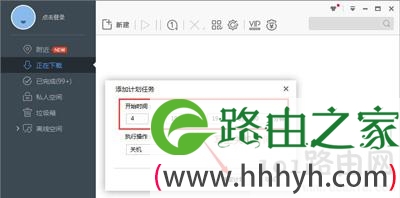
6、定时关机成功。如果没有其他要执行的计划,点击【确定】。
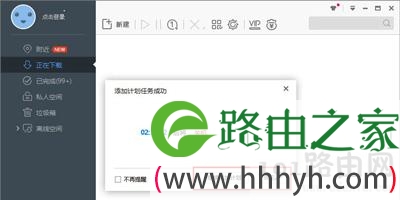
以上就是关于-常见问题-(迅雷软件设置系统定时关机操作步骤)的教程!
原创文章,作者:常见问题,如若转载,请注明出处:https://www.224m.com/125684.html

